はじめに:リモートワークの課題とツールの重要性

リモートワークには自由な働き方というメリットがありますが、同時にいくつかの課題も抱えています。
オフィスでは同僚と隣り合わせで仕事をして、ちょっとした相談も気軽にできましたよね。でも在宅勤務では物理的な距離があるため、コミュニケーションがどうしても減りがちです。
また、仕事とプライベートの境界線があいまいになりやすいのも悩みどころです。私も子育てしながらのリモートワークで、最初は「今から仕事?それともママ?」と混乱することが多かったんです。
でも安心してください。適切なツールを活用することで、これらの課題はかなり解決できるんですよ。コミュニケーションを活性化し、業務を可視化してくれるツールが、リモートワークの成功を大きく左右します。
リモートワークツールの選び方:あなたに合った一本を見つけるコツ

たくさんあるツールの中から、自分に合ったものを選ぶのは簡単ではありませんよね。私も最初はいくつものツールを試しては挫折しました。大切なのは、自分やチームの「課題」に合わせて選ぶこと。ここでは、ツール選びの重要なポイントをご紹介します。
リモートワークツールを選ぶとき、まず考えたいのは「このツールで何を解決したいのか」ということです。
例えばチーム内のコミュニケーション不足が課題なら、ビデオ会議やチャットツールが重要になります。タスク管理に悩んでいるなら、プロジェクト管理ツールを優先すべきでしょう。私も最初は「みんなが使っているから」と有名なツールを導入しましたが、結局使いこなせず挫折してしまいました。
また、ツールの使いやすさも非常に重要です。特にチーム全体で使うツールでは、ITに詳しくないメンバーでも直感的に使えるものを選ぶことが大切ですよ。複雑なツールは最初は便利に思えても、長続きしないことが多いんです。
無料プランと有料プランの違いもしっかり確認しましょう。まずは無料版で試して、必要性を感じたら有料プランへのアップグレードを検討するのがおすすめです。私も今は必要最小限の有料サービスと、便利な無料ツールを組み合わせて使っています。
- 解決したい課題に合っているか
- 誰でも簡単に使えるか
- 無料と有料の違いは何か
- セキュリティは十分か
- 他のツールと連携できるか
1. コミュニケーションツール:チームの絆を深める方法

リモートワークでまず課題になるのが、チームメンバーとのコミュニケーションです。オフィスでの何気ない会話が減ることで、寂しさを感じることもありますよね。
Zoom:手軽に使えるビデオ会議ツール

Zoomは、今や最も親しまれているビデオ会議ツールの一つです。
コロナ禍でリモートワークが広がった時期、多くの企業がZoomを採用しましたよね。私も最初は「カメラに映るの緊張する…」と思っていましたが、今では毎日の朝会や週報のミーティングで欠かせないツールになっています。顔を見ながら話せるのは、メールやチャットでは伝わらない微妙なニュアンスも伝えられるのが嬉しいポイントです。
無料プランでも最大100人まで参加でき、40分間のミーティングが可能なんですよ。私たちチームでは「40分で終わらせる」という意識が高まり、むしろ会議が効率的になったという思わぬ効果もありました。時間を区切ることで集中力も高まりますね。
また、仮想背景機能は子育て中の私にとっては強い味方です。時には子どもが背後でおもちゃを散らかしていても、背景をぼかすことでプロフェッショナルな印象を保てるのは本当に助かります。ママさんリモートワーカーには特におすすめですよ。
Slack:チャットで円滑なコミュニケーションを

Slackは、テキストベースのコミュニケーションツールとして私が一番愛用しているサービスです。
チャンネル機能を使えば、プロジェクトやトピックごとに会話を整理できるんですよ。私のチームでは「#全体連絡」「#プロジェクトA」など、目的別にチャンネルを分けています。おかげでメールのように情報が埋もれることがなくなり、「あのメール、どこに保存したっけ…」という探し物の時間がなくなりました。
また、GIFやスタンプ機能を使って感情も伝えやすいのが魅力です。テキストだけだと冷たい印象になりがちですが、ちょっとした絵文字が会話を温かくしてくれます。私も「ありがとう」の代わりにハートマークを送ることが習慣になりました。こういう小さな工夫が、チームの雰囲気づくりに役立っていると実感しています。
無料プランでも十分使えますが、メッセージの履歴が1万件までという制限があります。でも、メールの往復よりずっと効率的で、「既読」機能もあるので相手が見たかどうかもわかるのが安心ですね。
2. ファイル共有・ストレージツール:資料をみんなで共有しよう

リモートワークでは、物理的な書類のやり取りができないため、データの共有方法がとても大切になります。
Google Drive:共同編集が簡単なクラウドストレージ

Google Driveは、文書や表計算などのファイルを保存・共有できるクラウドストレージです。
最大の特徴は、複数人での同時編集が可能なこと。例えば企画書を作成する場合、従来なら「Aさんが作成→Bさんが修正→Cさんが確認」と時間がかかっていましたが、Google Docsを使えば全員が同時に編集できるんです。私のチームでは会議中にリアルタイムで議事録を共同作成することで、「誰が議事録取る?」という手間もなくなりました。
無料で15GBまで利用できるので、テキストベースの資料であれば十分です。また、オフライン時にも編集できる機能があるので、通信環境が不安定な場所(私の場合は実家に帰省したとき)でも作業を続けられるのは本当に助かります。
ファイルの共有権限も細かく設定できるので、「閲覧のみ許可」「編集可能」など状況に応じた共有ができますよ。子どもの写真を家族だけに共有したり、仕事の資料を取引先と共有したりと、プライベートでも仕事でも大活躍してくれるツールです。
Dropbox:シンプルで使いやすいファイル共有サービス

Dropboxは、直感的な操作性が魅力のファイル共有サービスです。
パソコンにDropboxフォルダを作成すれば、そこにファイルをドラッグ&ドロップするだけで自動的にクラウドに保存されるんですよ。私は以前、「このファイル大きすぎて送れません」というメールエラーに何度も悩まされましたが、Dropboxの共有リンクを送るだけで大容量ファイルも簡単に共有できるようになりました。特に子どもの動画を家族に送るときにも重宝しています。
無料プランは2GBと少なめですが、友達を招待すると容量が増えるシステムもあるんですよ。私もこうして少しずつ容量を増やしました。写真や動画など大きなファイルを扱う場合には有料プランも検討する価値がありますね。
また、ファイルの履歴機能があるので、誤って上書き保存してしまっても以前のバージョンに戻せるのは安心感があります。私も一度大事な企画書を間違えて古いバージョンで上書きしてしまい、この機能で助けられた経験があります。こういうセーフティネットがあると心にゆとりを持って作業できますね。
3. タスク管理・プロジェクト管理ツール:やるべきことを整理しよう

リモートワークでは、オフィスのように「あの人が今何をしているか」が見えにくくなりますよね。そのため、タスクの管理と進捗の共有がとても重要になります。
Trello:視覚的にわかりやすいタスク管理ツール

Trelloは、カードを使ってタスクを視覚的に管理できるツールです。
ボード上にカードを配置し、「未着手」「進行中」「完了」などの列に移動させながら進捗を管理します。私は家事と育児の合間に仕事をすることが多く、「今日は何をやるべきか」が一目でわかるのが本当に助かっています。以前は付箋紙を机に貼っていましたが、Trelloに変えてからはスマホからでも確認できるようになり、外出先でも安心です。
チームでの利用も簡単で、誰がどのタスクを担当しているかが一目でわかります。カラフルなラベル機能を使えば「緊急」「重要」などの優先度も視覚的に表現できますよ。私は仕事の種類ごとに色分けしており、「今日は赤ラベル(創作業務)に集中」などと決めて取り組むことで、効率が格段にアップしました。
無料プランでも十分な機能があり、小規模なチームなら問題なく使えるのも嬉しいポイントです。プライベートでも旅行の計画や家族の予定共有にも使えるので、一度使ってみる価値はありますよ。
Asana:機能豊富なプロジェクト管理ツール

Asanaは、より複雑なプロジェクト管理に適した頼もしいツールです。
タスクの依存関係(「このタスクが終わったら次はこれ」という流れ)を設定できるので、大規模なプロジェクトの管理に向いています。私が参加した新サービスの立ち上げプロジェクトでは、Asanaを使って複数のチームの動きを調整していました。リモートワークでバラバラに作業していても、全体の進捗が把握できたのは本当に心強かったです。
カレンダービューやガントチャートビューなど、複数の視点でプロジェクトを確認できるのも魅力です。個人的にはカレンダービューが気に入っていて、「来週はこんなに締め切りが重なるのか」と事前に気づけるので、子どもの行事と仕事の締め切りが重なったときも早めに対策が取れるようになりました。
無料プランでは最大15人までのチームで利用可能です。最初は機能の多さに戸惑うかもしれませんが、少しずつ使いこなしていくと、プロジェクト管理の強い味方になってくれますよ。「何をいつまでにやるべきか」がはっきりすると、心にゆとりも生まれるものです。
4. 勤怠管理ツール:働く時間を健康的に管理しよう

リモートワークでは、勤務時間の管理も大切な課題です。オフィスと違って出社・退社が明確でないため、つい働きすぎてしまうこともありますよね。
KING OF TIME:日本企業向けの勤怠管理システム

KING OF TIMEは、日本の労働法に対応した使いやすい勤怠管理システムです。
スマホアプリでの打刻機能があり、在宅勤務でも簡単に出退勤の記録ができます。私も朝はパジャマ姿でまずアプリで「おはようございます」と打刻するところから一日が始まります。これが「仕事モード」に切り替えるきっかけにもなっていて、生活にメリハリをつけるのに本当に役立っています。
残業時間の自動計算や有給休暇の管理もできるので、人事部門の負担も軽減されます。また、勤務場所を記録できる機能もあるため、週に何日かオフィス、何日かは在宅というハイブリッドワークにも対応しているんですよ。自分自身の勤務パターンを振り返れるのも良い点です。
費用はかかりますが、労働時間の適正管理は健康を守るためにも大切です。「今月はつい残業が多かったな」と気づける機会にもなりますので、長くリモートワークを続けていくならぜひ検討してみてくださいね。
Toggl:シンプルで使いやすい時間記録アプリ
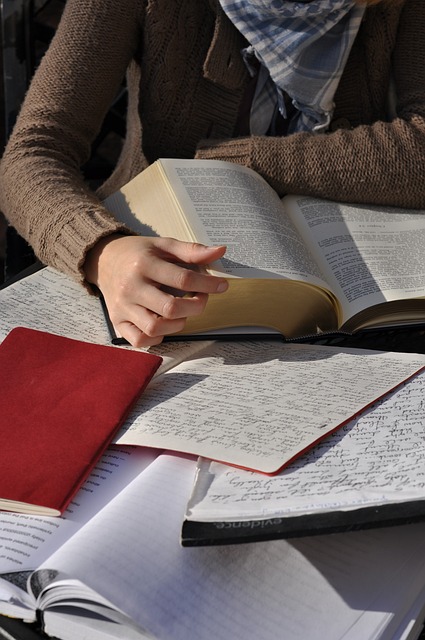
Togglは、シンプルな操作性が魅力の時間記録アプリです。
ボタン一つで計測を開始・停止できるので、タスクごとの作業時間を細かく記録できます。私はフリーランス時代、クライアントごとの作業時間を計測するのに活用していました。その結果、「あのタスクは思ったより時間がかかっている」と気づくことができ、見積もりの精度が上がって仕事がスムーズになりました。
プロジェクトやクライアントごとに時間を分類でき、週報や月報も自動生成されます。無料プランでも十分な機能があり、個人やフリーランス、小規模チームにおすすめです。育児や家事の合間に仕事をしている方は、実際に「仕事に使った時間」を可視化することで、効率的な時間の使い方が見えてきますよ。
また、ブラウザ拡張機能を使えば、特定のウェブサイトでの作業時間も自動的に記録してくれます。「実はSNSに長時間滞在していた」など、自分の時間の使い方に気づきを与えてくれるのは、在宅での自己管理には本当に役立ちます。自分を責めるためではなく、よりよい習慣づくりのために活用してみてくださいね。
5. セキュリティ対策ツール:安心して働ける環境を作ろう

リモートワークでは、オフィス外で機密情報を扱うことになるため、セキュリティ対策も忘れてはいけません。安心して働ける環境づくりをしましょう。
LastPass:パスワード管理を安全に効率化

LastPassは、様々なサービスのパスワードを安全に管理できる便利なツールです。
リモートワークでは多くのオンラインサービスを利用するため、パスワードの数も増えがちですよね。私も以前は「また新しいパスワード…覚えきれない」と悩んでいました。LastPassを使えば、マスターパスワード一つで全てのサービスに安全にログインできるので、複雑なパスワードを安心して設定できるようになりました。
ブラウザ拡張機能を使えば、サイトへの自動ログインも可能です。また、パスワードの強度チェック機能もあり、弱いパスワードを使っているサービスがあれば警告してくれるので、セキュリティ意識も自然と高まりますよ。家族でPC設定を共有している方にとっても、個人情報を守れるのでおすすめです。
無料プランでも個人利用なら十分機能しますが、家族での共有機能などを使いたい場合は有料プランも検討してみてください。セキュリティと便利さを両立できるツールは、リモートワークの安心感を高めてくれます。
VPN接続サービス:公共Wi-Fiでも安全に作業

VPN(仮想プライベートネットワーク)は、インターネット接続を暗号化してセキュリティを高めるサービスです。
カフェやコワーキングスペースなど、公共の場所でリモートワークすることもありますよね。そんなとき、公共Wi-Fiはセキュリティリスクがあるため、VPNを使って通信を保護することが大切です。私も出張先のホテルでは必ずVPNを使うようにしています。最初は「面倒だな」と思っていましたが、子どもの写真や会社の情報を守るためと思えば、小さな手間でしかありません。
NordVPNやExpressVPNなど、利用しやすいVPNサービスがたくさんあります。月額料金は必要ですが、情報漏洩のリスクを考えれば妥当な投資と言えるでしょう。接続も簡単で、アプリをインストールしてボタン一つで保護が始まるんですよ。
会社によっては独自のVPNを提供していることもあります。その場合は会社のシステムに安全にアクセスするためのものなので、IT部門の指示に従って正しく設定しましょう。一度設定してしまえば、あとは自動的に保護されるので、安心して外出先でも仕事ができますよ。
リモートワークツール選びで失敗しないためのポイント

さまざまなツールを紹介してきましたが、「どれを選べばいいの?」と迷ってしまいますよね。実は、ツール選びには優先順位があるんです。全部を一度に導入するのではなく、段階的に必要なものを取り入れていくことをおすすめします。ここでは、失敗しないためのポイントをお伝えしますね。
チームの現状とニーズを把握する

まずは、チームが抱えている課題を明確にすることが大切です。
「コミュニケーションが取りづらい」「タスクの進捗が見えない」など、具体的にどんな問題があるのかを洗い出してみましょう。私のチームでは、最初にメンバー全員で「リモートワークで困っていること」を素直に共有する時間を設けました。すると、連絡手段の統一化が最優先課題だとわかり、まずはSlackの導入から始めることができたんです。
また、チームメンバーのITリテラシーも考慮すべき重要なポイントです。いくら高機能なツールでも、使いこなせなければ意味がありませんよね。特に急遽リモートワークに移行した場合は、シンプルで直感的に使えるツールから導入するのがおすすめです。
さらに、既に使っているツールとの連携も考えましょう。例えば、Googleのサービスを中心に使っているなら、Google Driveやカレンダーと連携しやすいツールを選ぶと導入がスムーズです。私たちも最初はバラバラのツールを使っていましたが、連携できるものに統一したことで情報の一元化ができ、とても便利になりましたよ。
段階的な導入で混乱を防ぐ

ツールの導入は、一度にすべてを変えるのではなく、段階的に行うことが成功のカギです。
いきなり多くのツールを導入すると、チームメンバーが混乱してしまいますよね。私たちも最初は「このツールはこの用途、あのツールはあの用途」と複雑なルールを設定してしまい、結局誰も正確に使いこなせないという失敗がありました。せっかく導入したのに使われないなんて、もったいないですよね。
まずは最も緊急性の高い課題に対応するツールから導入し、使い方が定着したら次のツールを検討するというステップを踏むと良いでしょう。例えば、コミュニケーションツール→ファイル共有→タスク管理という順番です。一つずつ習慣化していくことで、無理なく続けられるワークフローができあがります。
また、新しいツールを導入する際は、簡単なマニュアルやレクチャー動画を作成するのも効果的です。私はチーム内で「ツールの伝道師」的な役割を担当し、使い方の疑問にすぐ答えられる体制を作りました。質問しやすい雰囲気づくりも、新しいツールの定着には欠かせませんよ。お互いに教え合える環境があると、チームの結束も強まります。
よくある質問

Q1: 無料のツールだけでリモートワークは可能ですか?

はい、基本的には無料ツールだけでも十分にリモートワークは可能ですよ。
特に個人や小規模チームの場合は、多くの無料プランで提供される機能で十分対応できることが多いです。例えば、Slack・Google Drive・Trelloはいずれも無料プランが充実しています。私も最初は全て無料プランからスタートし、必要に応じて有料プランにアップグレードしていきました。
ただし、無料プランには使用量の制限や機能の制限があることも多いので、チームの規模やニーズに合わせて検討が必要です。例えば、Zoomの無料プランはミーティングが40分までという制限があります。業務に支障が出るようであれば、必要最小限の有料プランの導入を検討してみてくださいね。
また、セキュリティ面での考慮も必要です。機密性の高い情報を扱う場合は、セキュリティ機能が強化された有料プランを検討した方が安心かもしれません。子どもの写真などプライベートな情報も同様です。お金をかけるべきポイントと節約できるポイントを見極めることが大切ですよ。
Q2: リモートワークで生産性を保つコツはありますか?
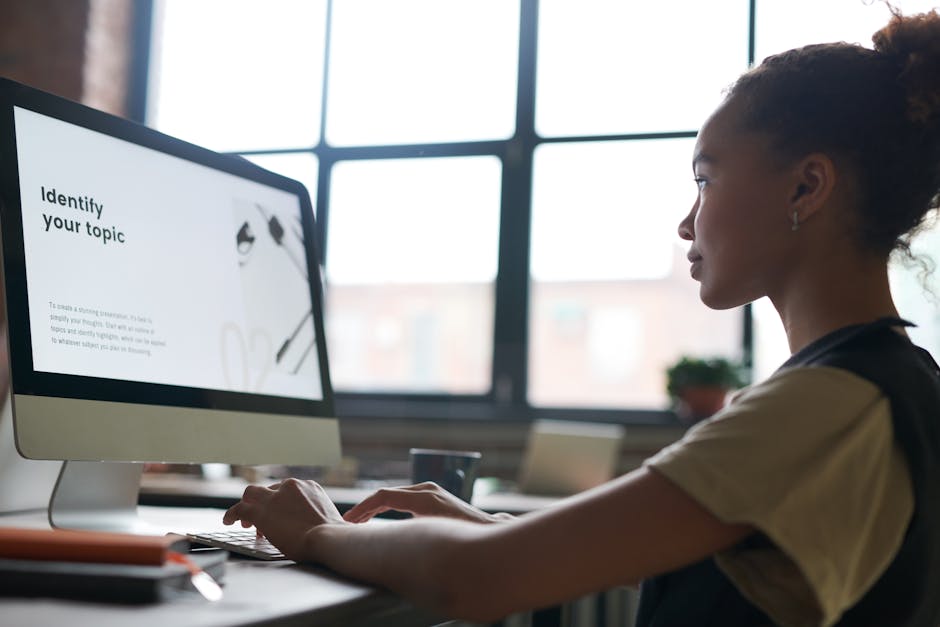
リモートワークでの生産性を保つには、いくつかの工夫が効果的です。
まず、明確な「仕事モード」と「プライベートモード」の切り替えを作ることが大切ですよ。私は朝、専用のデスクに座り、お気に入りのアロマを焚いて「仕事開始」の儀式をしています。家にいるとついだらだらしてしまいがちですが、こうした小さな儀式が気持ちの切り替えに役立っているんです。皆さんも自分なりの「スイッチオン儀式」を見つけてみてください。
また、タスク管理ツールを活用して「今日やるべきこと」を明確にすることも効果的です。曖昧な状態で仕事を始めると集中力が続きませんが、具体的な目標があると達成感も得られますよね。私はTrelloで今日のタスクを「午前中」「午後」と時間帯ごとに区切り、優先順位をつけて取り組んでいます。子育て中は特に中断が多いので、小さく区切ることが重要です。
さらに、適度な休憩を取ることも大切にしてください。連続作業は脳の疲労につながります。私は25分作業したら5分休憩するポモドーロテクニックを取り入れていますが、この小さな休憩が集中力の持続に役立っています。在宅だからこそ、自分のリズムに合わせた働き方ができるのも大きなメリットですよ。自分を大切にする働き方を見つけてくださいね。
まとめ:あなたらしい快適なリモートワークスタイルを見つけよう

この記事では、リモートワークに役立つさまざまなツールをご紹介してきました。
コミュニケーションツール、ファイル共有ツール、タスク管理ツール、勤怠管理ツール、そしてセキュリティ対策ツールと、目的別に厳選したアプリをお伝えしました。どのツールも、リモートワークの課題を解決し、効率的な働き方をサポートしてくれる心強い味方ですよ。
大切なのは、あれもこれもと手を広げすぎず、自分やチームの課題に合ったツールを選ぶこと。そして段階的に導入し、定着させていくプロセスを大切にすることです。私自身、子育てしながらのリモートワークで試行錯誤を重ねてきました。最初は戸惑うことも多かったですが、適切なツールの助けを借りて、今では効率的に、そして何より心に余裕を持って仕事ができています。
リモートワークは、場所や時間の制約から解放される働き方です。ツールはあくまでその助けとなるもの。あなた自身のライフスタイルに合った働き方を見つける過程を楽しんでいただければ嬉しいです。自分らしいリモートワークスタイルを確立して、仕事も生活も豊かにしていきましょう。お疲れさまでした。明日からのリモートワークが、今日よりもっと快適になりますように。
